Dell OptiPlex 320 – страница 5
Инструкция к Компьютеру Dell OptiPlex 320
Оглавление
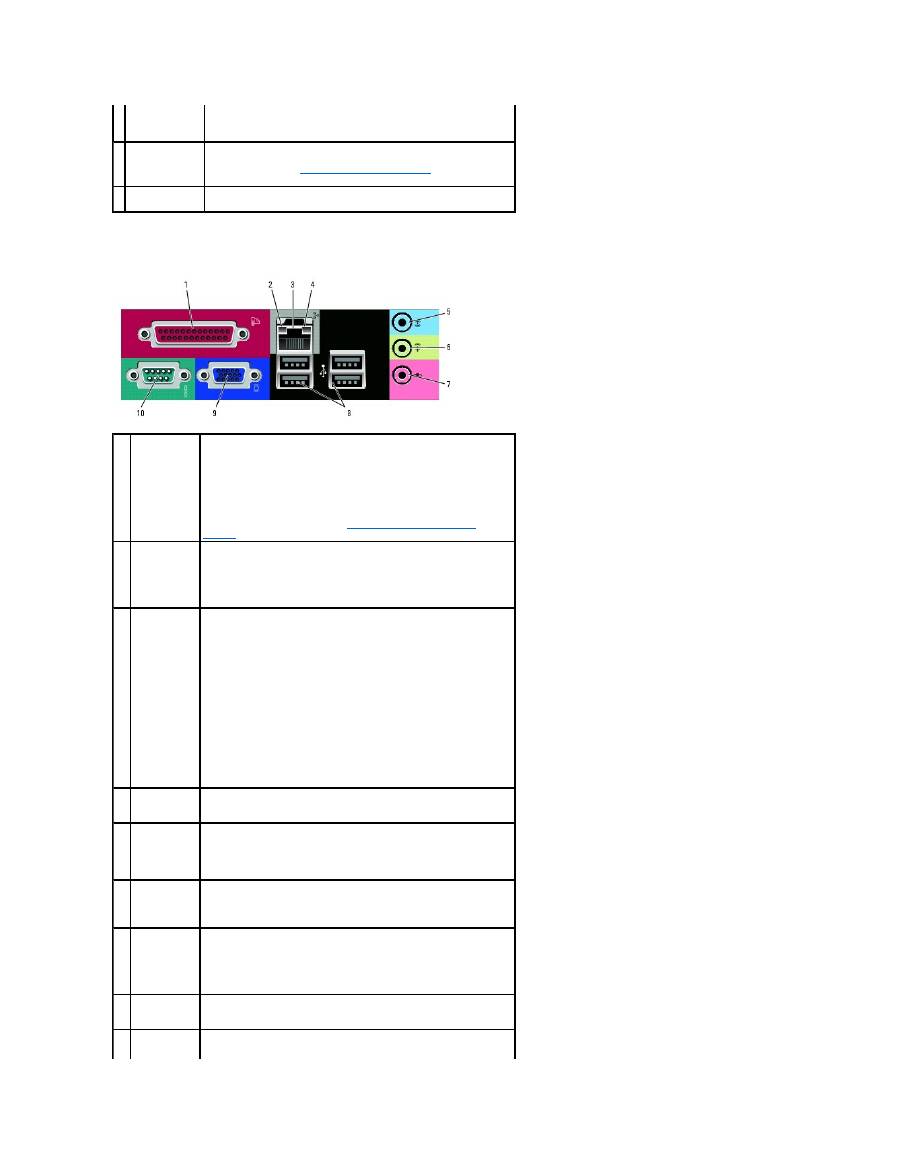
Conectores del panel posterior
Asimismo, asegúrese de que la clasificación eléctrica del monitor y los
dispositivos conectados es la correcta según la potencia de corriente
alterna disponible en su localidad.
5 Conectores del
panel posterior
Enchufe los dispositivos serie, USB y de otro tipo en el conector
apropiado.
Consulte el apartado
Conectores del panel posterior
para obtener
detalles.
6 Ranuras para
tarjetas
Acceda a los conectores de las tarjetas PCI y PCI Express instaladas.
1
Conector
paralelo
Conecte un dispositivo paralelo, como una impresora, al conector
paralelo. Si tiene una impresora USB, enchúfela a un conector USB.
NOTA:
el conector paralelo integrado se desactiva automáticamente si
el ordenador detecta una tarjeta instalada que contiene un conector
paralelo configurado en la misma dirección. Para obtener más
información, consulte el apartado
Opciones de Configuración del
sistema
.
2
Indicador de
integridad de
vínculo
l
Verde: existe una conexión correcta entre una red a 10 Mbps y el
ordenador.
l
Naranja: existe una conexión correcta entre una red a 100 Mbps
y el ordenador.
l
Apagado: el ordenador no detecta una conexión física con la red.
3
Conector del
adaptador de
red
Para conectar el ordenador a una red o a un dispositivo de banda
ancha, conecte un extremo de un cable de red a un enchufe de red o a
su dispositivo de banda ancha. Conecte el otro extremo del cable de red
al conector del adaptador de red, situado en el panel posterior del
ordenador. Cuando el cable de red se haya conectado correctamente,
oirá un clic.
NOTA:
no enchufe un cable de teléfono al conector de red.
En los ordenadores con una tarjeta adaptadora de red, utilice el
conector de la tarjeta.
Se recomienda que utilice cableado y conectores de categoría 5 para su
red. Si debe utilizar la categoría 3 para cables, fuerce la velocidad de la
red a 10 Mbps para garantizar un funcionamiento fiable.
4
Indicador de
actividad de
red
Este indicador amarillo parpadea cuando el ordenador transmite o
recibe datos de la red. Un gran volumen de tráfico en la red puede hacer
que este indicador luminoso parezca estar continuamente encendido.
5
Conector de
entrada de
línea
Utilice el conector azul de entrada de línea para conectar un dispositivo
de grabación/reproducción como un reproductor de casete, de CD o
VCR.
En ordenadores con tarjeta de sonido, use el conector de la tarjeta.
6
Conector de
salida de línea
Utilice el conector verde de salida de línea para conectar auriculares y la
mayoría de altavoces con amplificadores integrados.
En ordenadores con tarjeta de sonido, use el conector de la tarjeta.
7
Conector de
micrófono
Utilice el conector rosa de micrófono para conectar un micrófono de PC
para la entrada de música o de voz a un programa de sonido o de
telefonía.
En los ordenadores con tarjeta de sonido, el conector de micrófono está
en la tarjeta.
8
Conectores
USB 2.0 (4)
Utilice los conectores USB posteriores para los dispositivos que suelen
permanecer siempre conectados como, por ejemplo, impresoras y
teclados.
9
Conector de
vídeo
Enchufe el cable del monitor compatible con VGA en el conector de vídeo
azul.
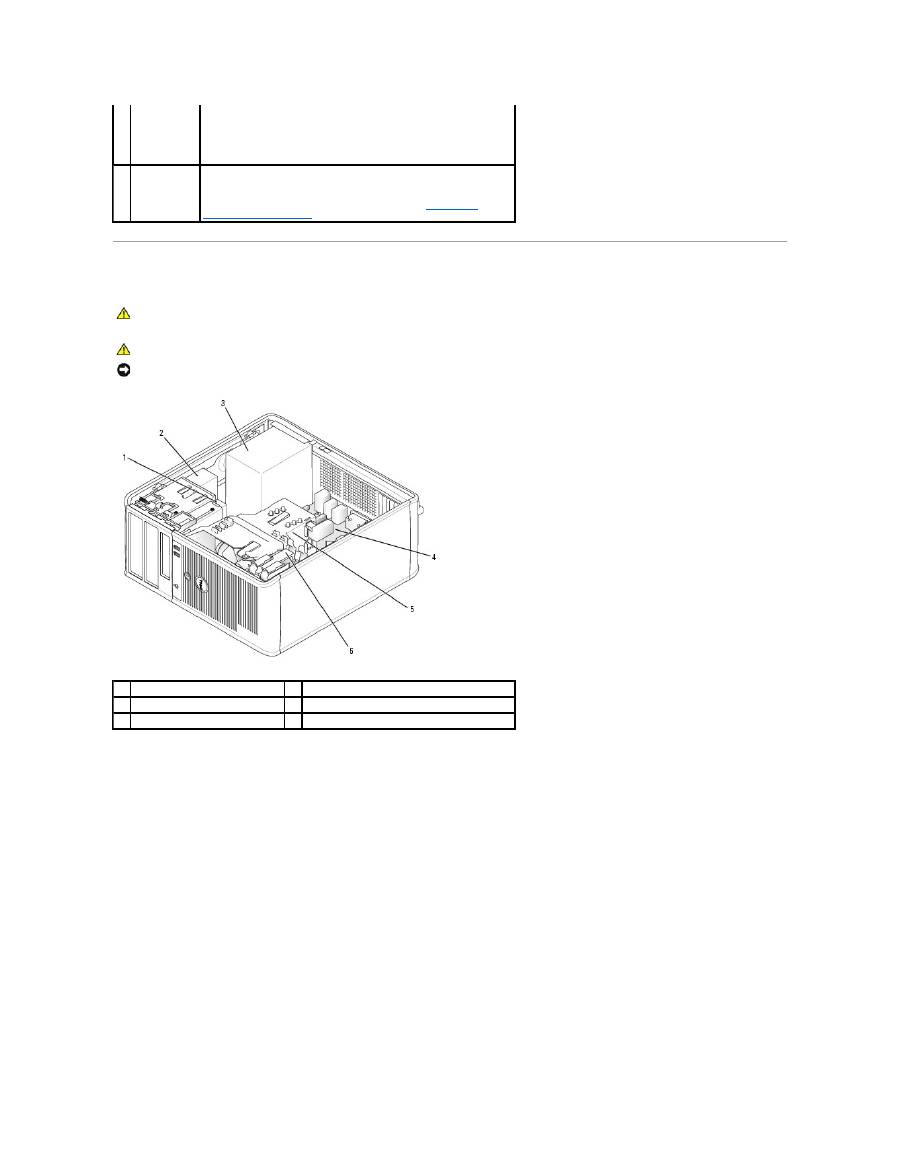
Interior de su ordenador
Componentes de la placa base
NOTA:
si ha adquirido una tarjeta gráfica opcional, este conector tendrá
una tapa. Conecte el monitor al conector de la tarjeta de gráficos. No
quite la tapa.
10 Conector serie
Conecte un dispositivo serie, como un dispositivo portátil, al puerto
serie. El nombre predeterminado para el conector serie 1 es COM1.
Para obtener más información, consulte el apartado
Opciones de
Configuración del sistema
.
PRECAUCIÓN:
antes de comenzar cualquiera de los procedimientos de esta sección, siga las instrucciones de seguridad que se encuentran en la
Guía de información del producto
.
PRECAUCIÓN:
para evitar las descargas eléctricas, desconecte el ordenador de la toma de alimentación eléctrica antes de retirar la cubierta.
AVISO:
asegúrese de que al abrir la cubierta del ordenador no haya desconectado inadvertidamente los cables de la placa base.
1
Unidad de disco flexible
4
Tarjeta del sistema
2
Unidad de CD/DVD
5
Ensamblaje de disipador de calor
3
Fuente de alimentación
6
Unidad de disco duro
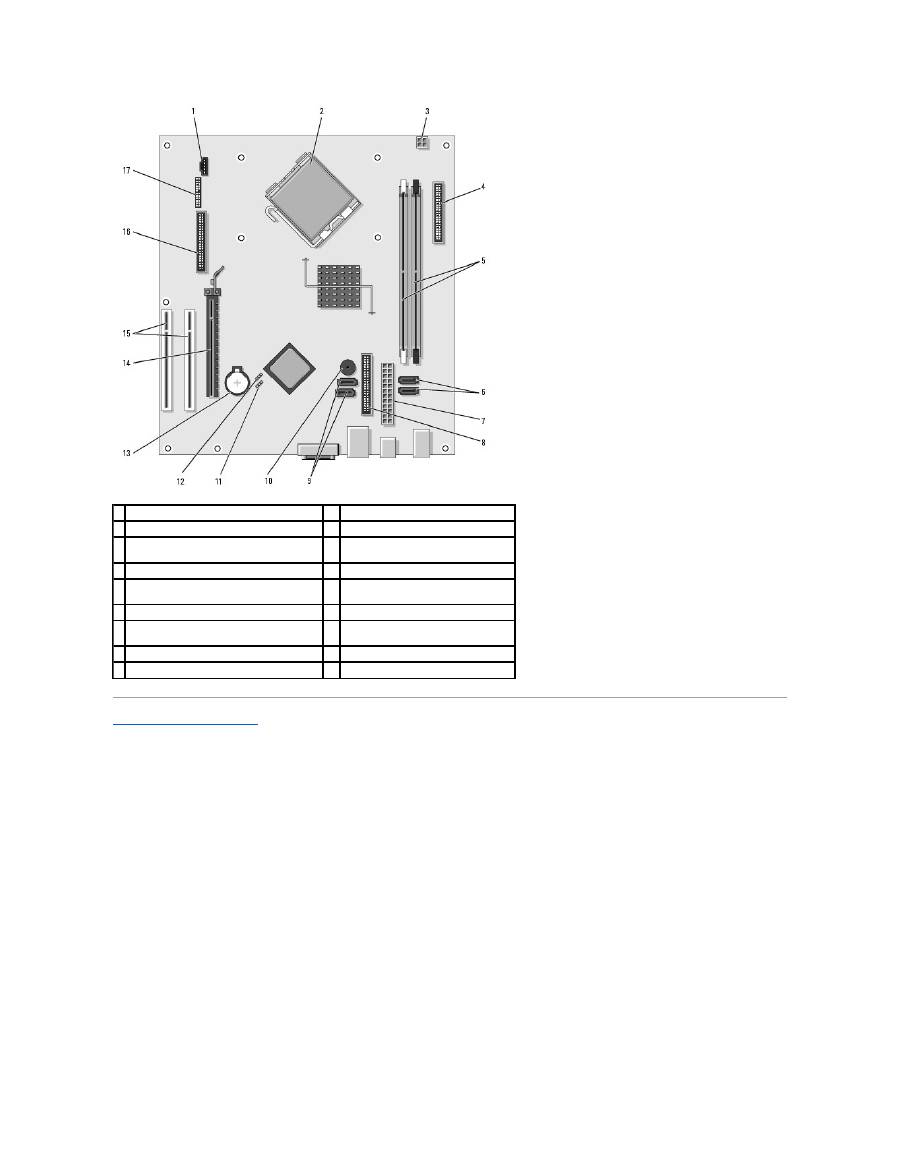
Regresar a la página de contenido
1 Conector del ventilador (FAN)
10 Timbre interno (SPKR1)
2 Conector del procesador (CPU)
11
Puente de contraseña (PSWD)
3
Conector de alimentación del procesador
(12VPOWER)
12 Puente de reinicio de RTC (RTCRST)
4 Conector del panel anterior (FNT_PANEL)
13
Zócalo de la batería (BATT)
5
Conectores del módulo de memoria
(DIMM_1, DIMM_2)
14 Conector de tarjeta PCI Express x16
6 Conectores de unidad SATA (SATA0, SATA1)
15 Conectores de tarjeta PCI (2)
7
Conector de alimentación (POWER)
16 Conector de la unidad de disco flexible
(FLOPPY)
8 Conector de unidad de CD/DVD (IDE)
17 Conector serie/ PS/2 (PS2/SER2)
9 Conectores de unidad SATA (SATA2, SATA3)
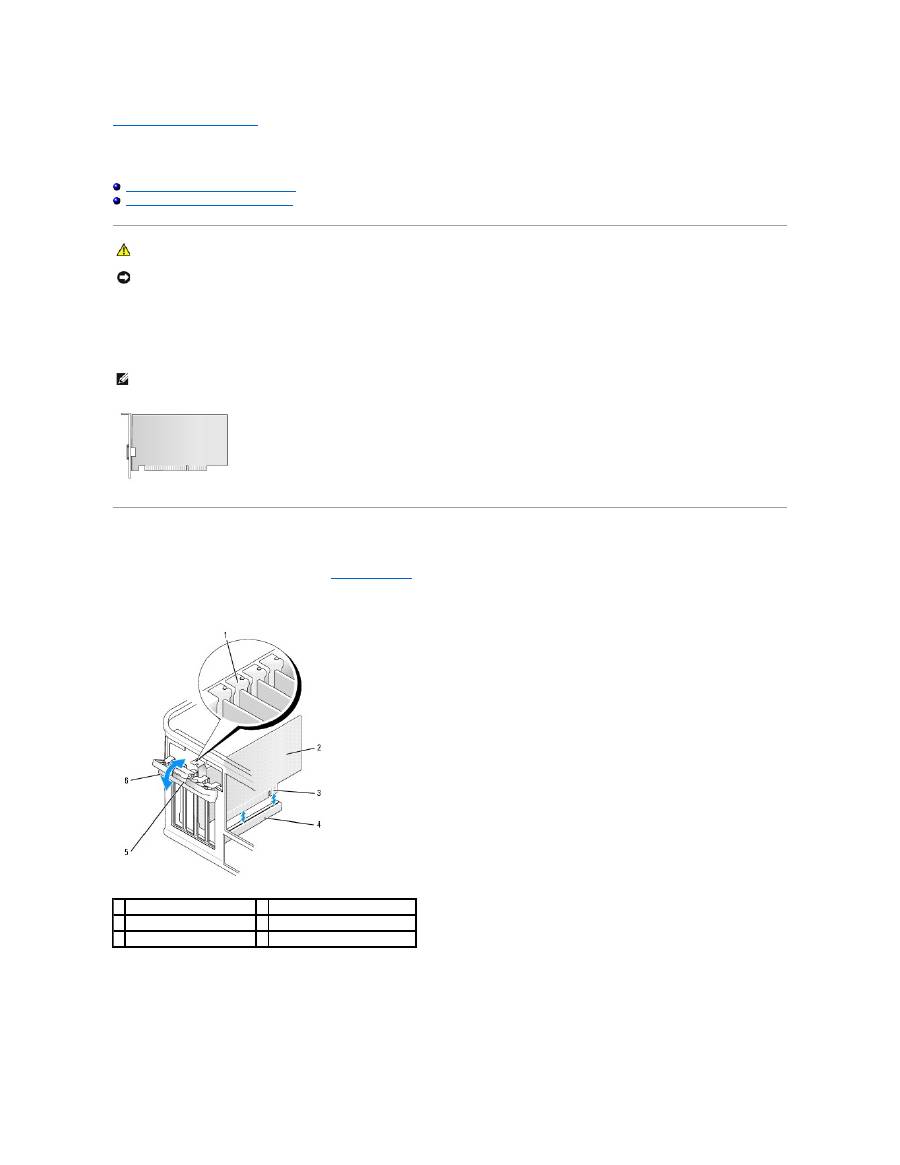
Regresar a la página de contenido
Tarjetas PCI y PCI Express
Guía del usuario de los sistemas Dell OptiPlex™ 320
Instalación de una tarjeta de expansión
Extracción de una tarjeta de expansión
El ordenador Dell™ proporciona los siguientes conectores para las tarjetas PCI y PCI Express:
l
Dos ranuras para tarjetas PCI
l
Una ranura para tarjeta PCI Express x16
Instalación de una tarjeta de expansión
1.
Siga los procedimientos que se describen en
Antes de comenzar
.
2.
Empuje la lengüeta de liberación del seguro de retención de la tarjeta desde el interior para girar el seguro y abrirlo. El seguro permanecerá en la
posición de abierto.
3.
Abra el mecanismo de retención de la tarjeta que la asegura en su sitio desde arriba:
a.
Ponga el pulgar sobre el mecanismo de retención de la tarjeta y sujete la parte inferior del mecanismo de retención con los dedos.
b.
Con la mano libre, apriete ligeramente los laterales del mecanismo de retención de la tarjeta para soltarla de las ranuras de la lengüeta que la
sujetan en su sitio.
c.
Haga girar el mecanismo de retención de tarjetas hacia arriba para soltarlo de las dos ranuras de la lengüeta.
PRECAUCIÓN:
antes de comenzar cualquiera de los procedimientos de esta sección, siga las instrucciones de seguridad que se encuentran en la
Guía de información del producto
.
AVISO:
para evitar que los componentes internos del ordenador resulten dañados por descargas electrostáticas, antes de tocar cualquiera de sus
componentes electrónicos, descargue la electricidad estática de su cuerpo. Para ello, toque una superficie metálica sin pintar del chasis del ordenador.
NOTA:
el ordenador Dell utiliza solamente ranuras para PCI y PCI Express. No admite tarjetas ISA.
1
Guía de alineación
4 Conector de tarjeta
2 Tarjeta
5
Lengüeta de liberación
3 Conector de borde de tarjeta 6
Seguro de retención de la tarjeta

4.
Guarde el mecanismo de retención de la tarjeta en su lugar de trabajo.
5.
Si va a instalar una nueva tarjeta, extraiga el soporte de relleno para dejar abierta la ranura para tarjetas. A continuación, siga con el
paso 7
.
6.
Si va a sustituir una tarjeta que ya estaba instalada en el ordenador, extraiga la tarjeta. Si es necesario, desconecte todos los cables conectados a la
tarjeta.
7.
Prepare la nueva tarjeta para su instalación.
8.
Coloque la tarjeta en el conector y pulse hacia abajo firmemente. Asegúrese de que la tarjeta esté completamente encajada en la ranura.
9.
Antes de volver a colocar el mecanismo de retención de la tarjeta, asegúrese de que:
l
La parte superior de todas las tarjetas y soportes de relleno están niveladas con la barra de alineación.
l
La muesca de la parte superior de la tarjeta o del soporte de relleno encaja en la guía de alineación.
10.
Presione el mecanismo de retención de la tarjeta ligeramente hacia abajo para asegurar el soporte del adaptador en su sitio.
11.
Asegure las tarjetas instaladas cerrando el seguro de retención de las tarjetas y colocándolo en su lugar.
12.
Vuelva a colocar la cubierta del ordenador (consulte el apartado
Cómo volver a colocar la cubierta del ordenador
).
13.
Conecte los cables necesarios a la tarjeta.
14.
Si ha instalado una tarjeta de sonido:
a.
Entre en Configuración del sistema, seleccione
Audio Controller
(Controladora de audio) y cambie el valor a
Off
(Desactivada) (consulte el
apartado
Cómo entrar en Configuración del sistema
).
b.
Conecte los dispositivos de audio externos a los conectores de la tarjeta de sonido. No conecte los dispositivos de audio externos a los
conectores de micrófono, de altavoz/auricular o de entrada de línea del panel posterior del ordenador.
NOTA:
consulte la documentación incluida con la tarjeta para obtener información sobre la configuración de la tarjeta, la creación de conexiones
internas o la personalización para el ordenador.
PRECAUCIÓN:
algunos adaptadores de red inician automáticamente el ordenador cuando se conectan a una red. Para evitar un electrochoque,
asegúrese de desconectar el ordenador de la toma de alimentación eléctrica antes de instalar cualquier tarjeta.
NOTA:
si la tarjeta es de longitud completa, inserte el extremo de la tarjeta en el soporte de guía de la tarjeta a medida que baje la tarjeta hacia su
conector en la placa base. Inserte firmemente la tarjeta en el conector correspondiente de la placa base.
1 Tarjeta encajada correctamente
2 Tarjeta encajada incorrectamente
3 Soporte enganchado fuera de la ranura
4 Soporte dentro de la ranura
AVISO:
no haga pasar ningún cable de tarjeta por encima o por detrás de las tarjetas. Los cables que pasan por encima de las tarjetas pueden
impedir que se cierre correctamente la cubierta del ordenador o pueden dañar el equipo.
NOTA:
consulte la documentación incluida con la tarjeta para obtener información acerca de las conexiones de los cables de la tarjeta.
AVISO:
para conectar un cable de red, primero conecte el cable a la toma de red de la pared y, después, al ordenador.
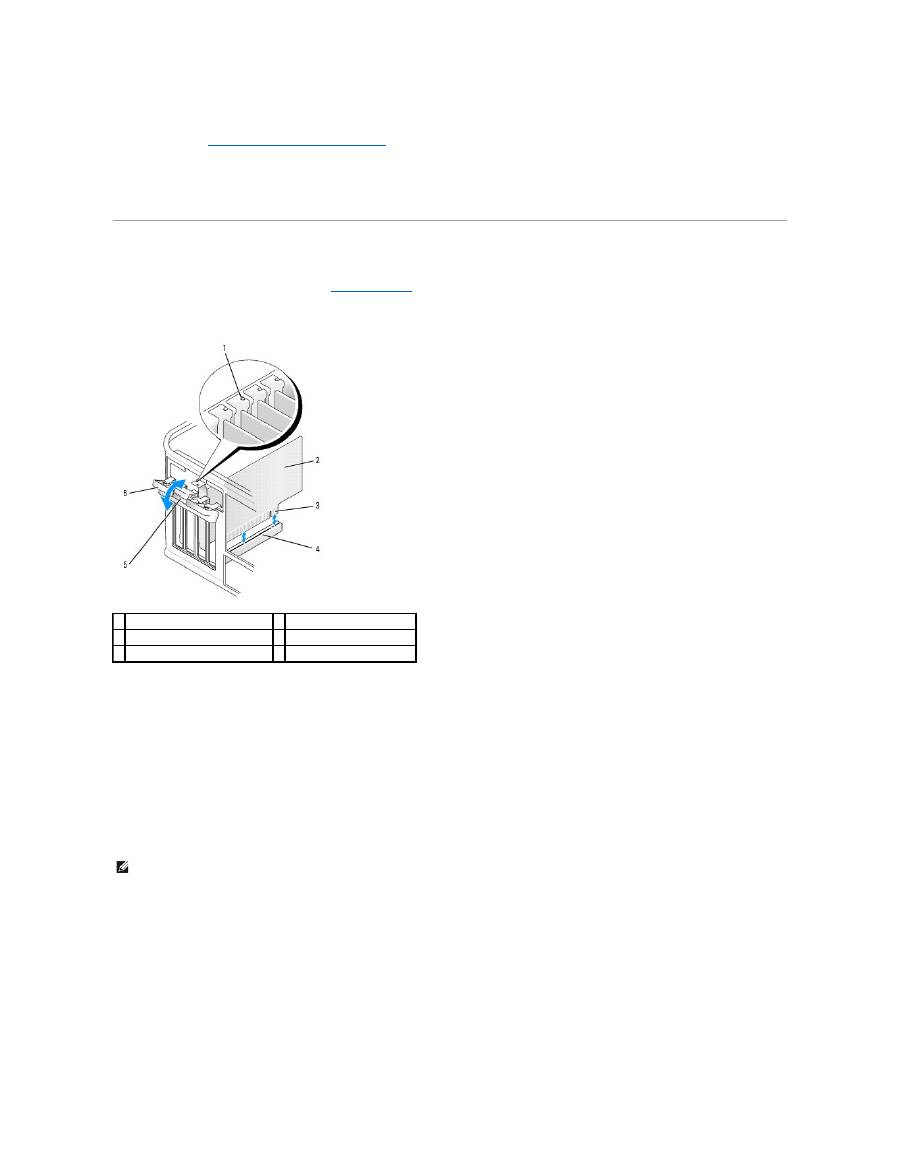
15.
Si ha instalado una tarjeta de adaptador de red y desea desactivar el adaptador de red integrado:
a.
Entre en Configuración del sistema, seleccione
Network Controller
(Controladora de red) y cambie el valor a
Off
(Desactivada) (consulte el
apartado
Cómo entrar en Configuración del sistema
).
b.
Conecte el cable de red a los conectores de tarjeta adaptadores de red. No conecte el cable de red al conector de red integrado en el panel
posterior del ordenador.
16.
Instale los controladores necesarios para la tarjeta tal como se describe en la documentación de la tarjeta.
Extracción de una tarjeta de expansión
1.
Siga los procedimientos que se describen en
Antes de comenzar
.
2.
Empuje ligeramente la lengüeta de liberación del seguro de retención de la tarjeta desde el interior para girar el seguro y abrirlo. El seguro
permanecerá en la posición de abierto.
3.
Abra el mecanismo de retención de la tarjeta que la asegura en su sitio desde arriba:
a.
Ponga el pulgar sobre el mecanismo de retención de la tarjeta y sujete la parte inferior del mecanismo de retención con los dedos.
b.
Con la mano libre, apriete ligeramente los laterales del mecanismo de retención de la tarjeta para soltarla de las ranuras de la lengüeta que la
sujetan en su sitio.
c.
Haga girar el mecanismo de retención para soltarlo de las dos ranuras de la lengüeta.
4.
Si es necesario, desconecte todos los cables conectados a la tarjeta.
5.
Sujete la tarjeta por las esquinas superiores y extráigala del conector.
6.
Si va a extraer la tarjeta de forma permanente, instale un soporte de relleno en la abertura vacía de la ranura para tarjetas.
7.
Antes de volver a colocar el mecanismo de retención de la tarjeta, asegúrese de que:
l
La parte superior de todas las tarjetas y soportes de relleno están niveladas con la barra de alineación.
l
La muesca de la parte superior de la tarjeta o del soporte de relleno encaja en la guía de alineación
1
Seguro de retención de la tarjeta
4 Conector de borde de tarjeta
2
Guía de alineación
5 Conector de tarjeta
3 Tarjeta
6
Lengüeta de liberación
NOTA:
para mantener la certificación FCC del ordenador, es necesario instalar un soporte de relleno en las aberturas vacías de las ranuras para tarjeta.
Además, los cubrerranuras permiten mantener el ordenador limpio de polvo y suciedad.
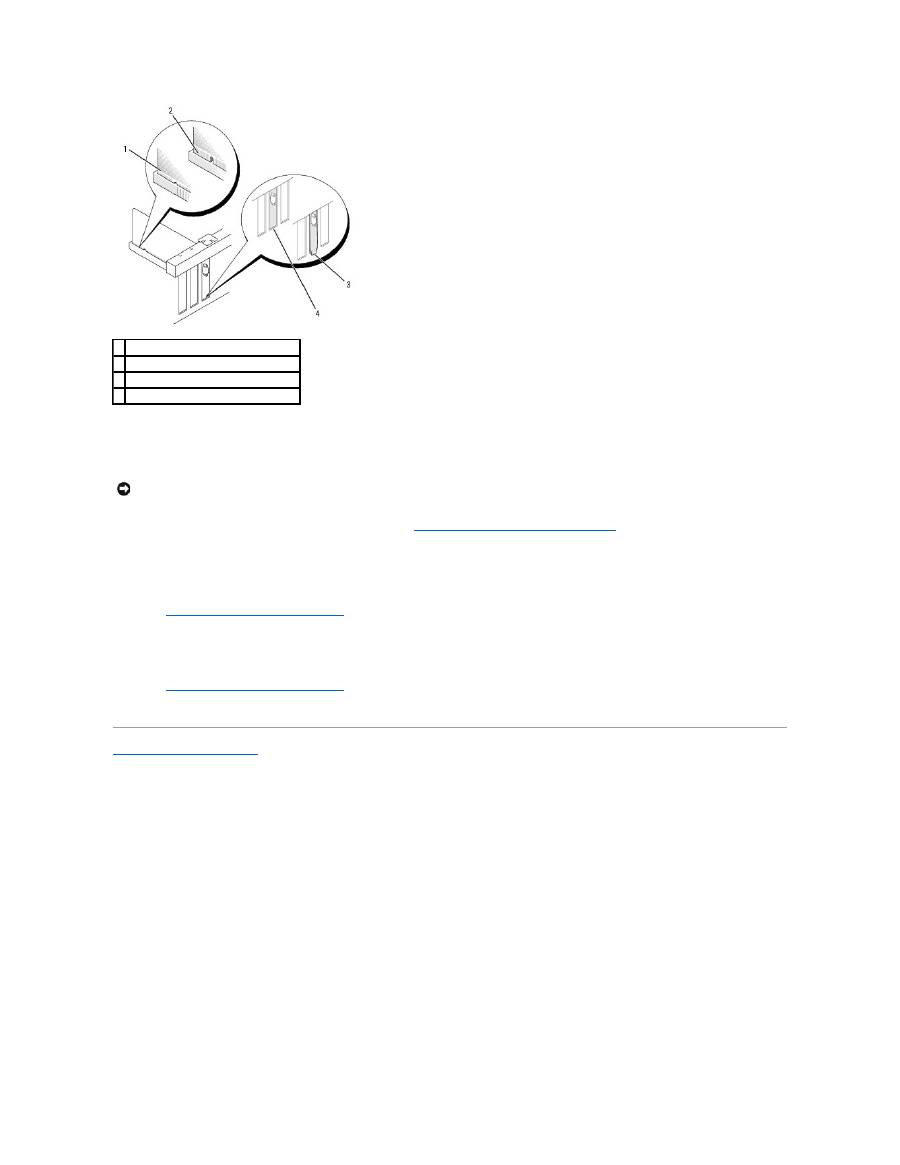
8.
Presione el mecanismo de retención de la tarjeta ligeramente hacia abajo para asegurar el soporte del adaptador en su sitio.
9.
Cierre el seguro de retención de la tarjeta encajándolo en su sitio.
10.
Vuelva a colocar la cubierta del ordenador (consulte el apartado
Cómo volver a colocar la cubierta del ordenador
).
11.
Desinstale el controlador de la tarjeta. Para obtener instrucciones, consulte la documentación proporcionada con la tarjeta.
12.
Si ha extraído una tarjeta de sonido:
a.
Entre en Configuración del sistema, seleccione
Audio Controller
(Controladora de audio) y cambie el valor a
On
(Activada) (consulte el apartado
Cómo entrar en Configuración del sistema
).
b.
Conecte los dispositivos de audio externos en los conectores de audio del panel posterior del ordenador.
13.
Si extrajo un conector de tarjeta adaptador de red:
a.
Entre en Configuración del sistema, seleccione
Network Controller
(Controladora de red) y cambie el valor a
On
(Activada) (consulte el apartado
Cómo entrar en Configuración del sistema
).
b.
Conecte el cable de red en el conector de red integrado del panel posterior del ordenador.
Regresar a la página de contenido
1 Tarjeta encajada correctamente
2 Tarjeta encajada incorrectamente
3 Soporte dentro de la ranura
4 Soporte enganchado fuera de la ranura
AVISO:
para conectar un cable de red, primero conecte el cable a la toma de red de la pared y, después, al ordenador.
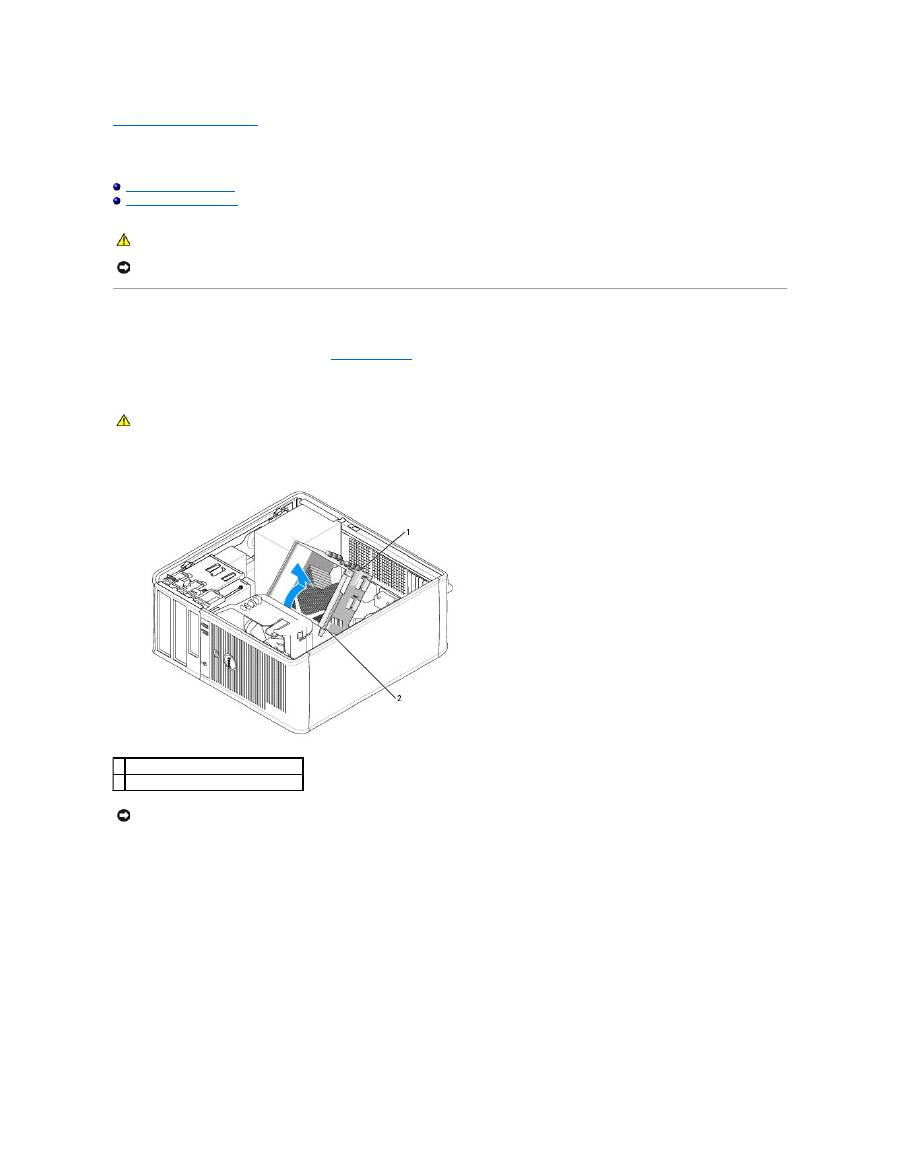
Regresar a la página de contenido
Procesador
Guía del usuario de los sistemas Dell OptiPlex™ 320
Extracción del procesador
Instalación del procesador
Extracción del procesador
1.
Siga los procedimientos que se describen en
Antes de comenzar
.
2.
Afloje el tornillo de sujeción de los laterales del ensamblaje de disipador de calor.
3.
Gire el ensamblaje de disipador de calor hacia arriba y retírelo del ordenador.
4.
Abra la cubierta del procesador deslizando la palanca de liberación por debajo del seguro de la cubierta del centro situado en el zócalo. A continuación,
tire de la palanca hacia atrás para soltar el procesador.
PRECAUCIÓN:
antes de comenzar cualquiera de los procedimientos de esta sección, siga las instrucciones de seguridad que se encuentran en la
Guía de información del producto
.
AVISO:
para evitar que los componentes internos del ordenador resulten dañados por descargas electrostáticas, antes de tocar cualquiera de sus
componentes electrónicos, descargue la electricidad estática de su cuerpo. Para ello, toque una superficie metálica sin pintar del chasis del ordenador.
PRECAUCIÓN:
la cubierta del disipador de calor, aunque es de plástico, puede estar muy caliente durante el funcionamiento normal. Antes de
tocarla, asegúrese de que ha tenido el tiempo suficiente para enfriarse.
1 Ensamblaje de disipador de calor
2
Cubiertas de los tornillos de sujeción (2)
AVISO:
a menos que sea necesario un nuevo disipador de calor para el nuevo procesador, vuelva a utilizar el ensamblaje del disipador de calor original
cuando sustituya el procesador.
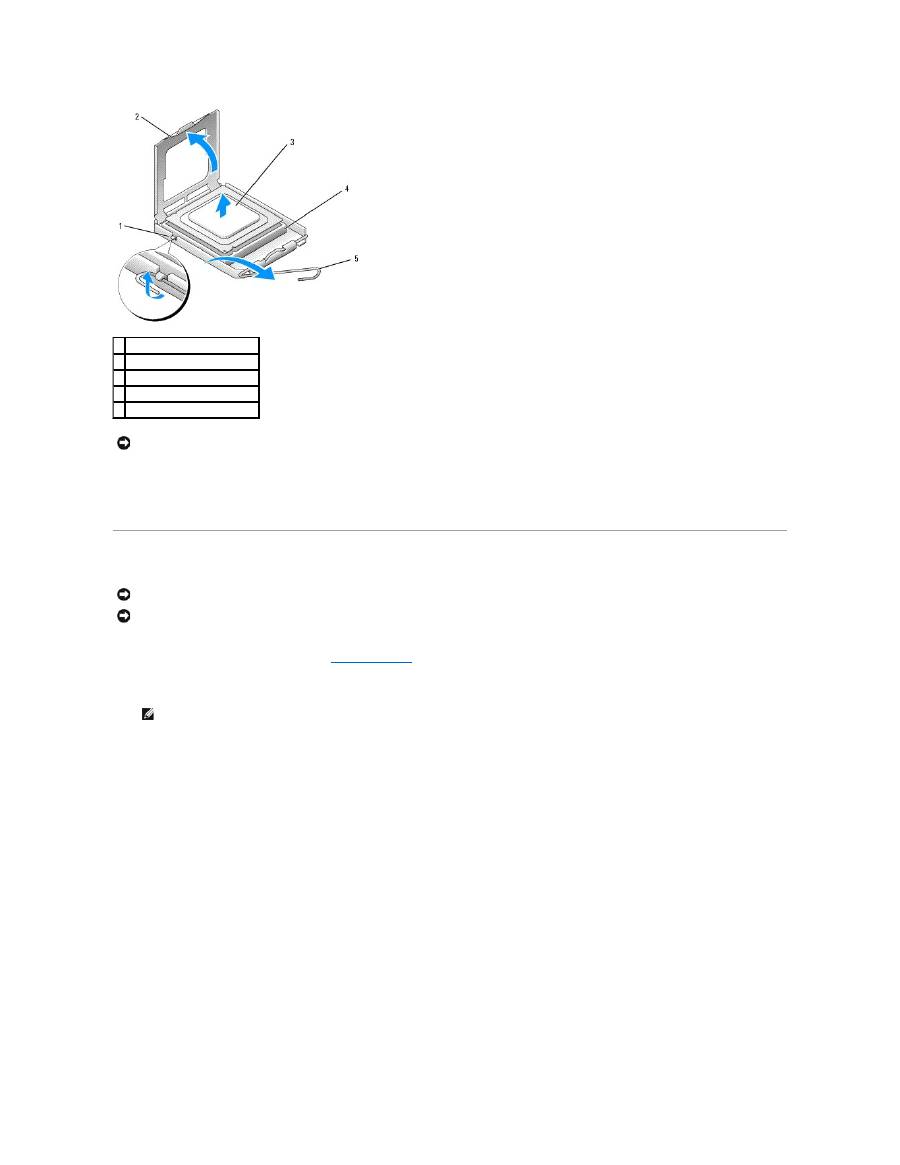
5.
Extraiga el procesador del zócalo con cuidado.
Deje extendida la palanca de liberación en la posición de liberación para que el zócalo esté listo para el nuevo procesador.
Instalación del procesador
1.
Siga los procedimientos que se describen en
Antes de comenzar
.
2.
Desembale el nuevo procesador, teniendo cuidado de no tocar la parte inferior del procesador.
3.
Si la palanca de liberación del zócalo no está totalmente extendida, colóquela en dicha posición.
4.
Alinee las muescas de alineación frontal y posterior del procesador con las muescas frontal y posterior del zócalo.
5.
Alinee los bordes de la patilla 1 del procesador y el zócalo.
1 Pasador de la cubierta central
2 Cubierta del procesador
3 Procesador
4
Zócalo
5
Palanca de liberación
AVISO:
cuando sustituya el procesador, no toque ninguna de las patillas que se encuentran dentro del zócalo ni deje que caiga ningún objeto en las
patillas del zócalo.
AVISO:
descargue la electricidad estática de su cuerpo. Para ello, toque una superficie metálica sin pintar de la parte posterior del ordenador.
AVISO:
cuando sustituya el procesador, no toque ninguna de las patillas que se encuentran dentro del zócalo ni deje que caiga ningún objeto en las
patillas del zócalo.
NOTA:
deberá colocar el procesador correctamente en el zócalo para evitar que se dañen de forma permanente el procesador y el ordenador
cuando encienda el ordenador.
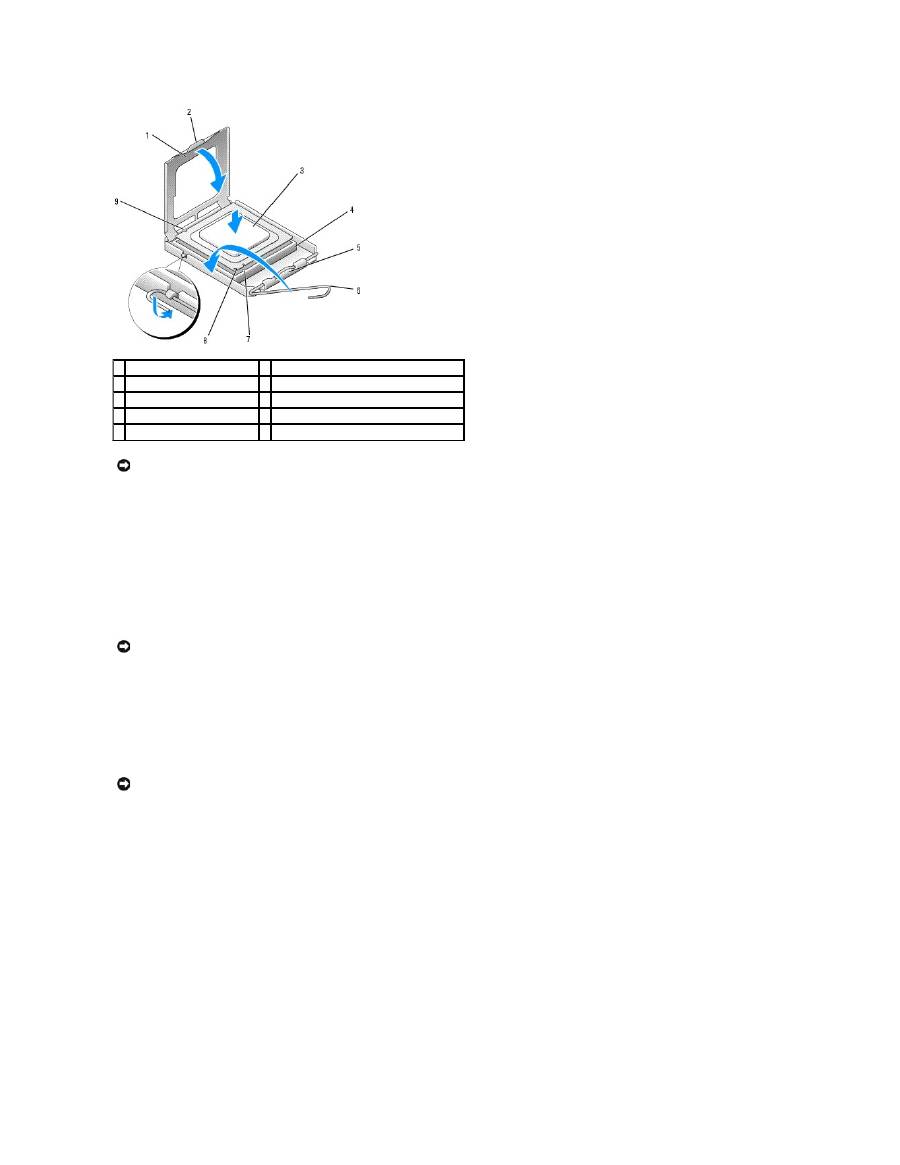
6.
Inserte ligeramente el procesador en el zócalo y asegúrese de que el procesador está colocado correctamente.
7.
Cuando el procesador haya encajado en el zócalo, cierre la cubierta del procesador.
Asegúrese de que la lengüeta de la cubierta del procesador queda debajo del pasador de la cubierta central en el zócalo.
8.
Gire la palanca de liberación del zócalo hacia el zócalo y encájela en su sitio para fijar el procesador.
9.
Limpie la grasa térmica de la parte inferior del disipador de calor.
10.
Aplique la nueva grasa térmica sobre el procesador.
11.
Instale el ensamblaje de disipador de calor:
a.
Vuelva a colocar el ensamblaje de disipador de calor en el soporte del ensamblaje de disipador de calor.
b.
Gire el ensamblaje de disipador de calor hacia la base del ordenador y apriete los dos tornillos de sujeción.
1 Cubierta del procesador
6
Palanca de liberación
2
Lengüeta
7
Muesca de alineación anterior
3 Procesador
8
Indicador de pata 1 del procesador y zócalo
4
Zócalo del procesador
9
Muesca de alineación posterior
5 Pasador de la cubierta central
AVISO:
para evitar daños, asegúrese de que el procesador esté alineado correctamente con el zócalo y no ejerza una fuerza excesiva al instalar el
procesador.
AVISO:
asegúrese de aplicar nueva grasa térmica. La nueva grasa térmica es imprescindible para garantizar el termosoldado adecuado, que es un
requisito para el funcionamiento óptimo del procesador.
AVISO:
asegúrese de que el ensamblaje del disipador de calor esté colocado correctamente y de forma segura.
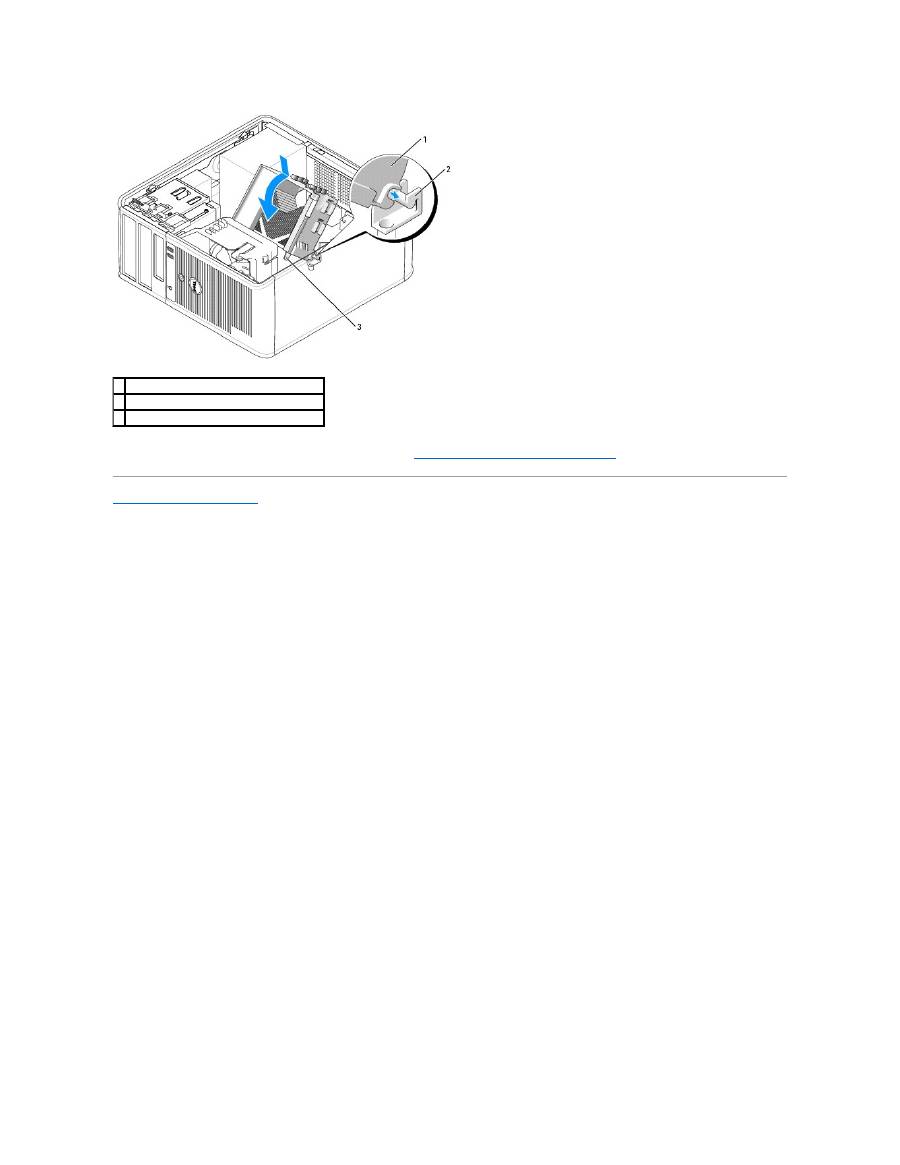
12.
Vuelva a colocar la cubierta del ordenador (consulte el apartado
Cómo volver a colocar la cubierta del ordenador
).
Regresar a la página de contenido
1 Ensamblaje de disipador de calor
2 Soporte del ensamblaje de disipador de calor
3
Cubierta del tornillo de sujeción (2)
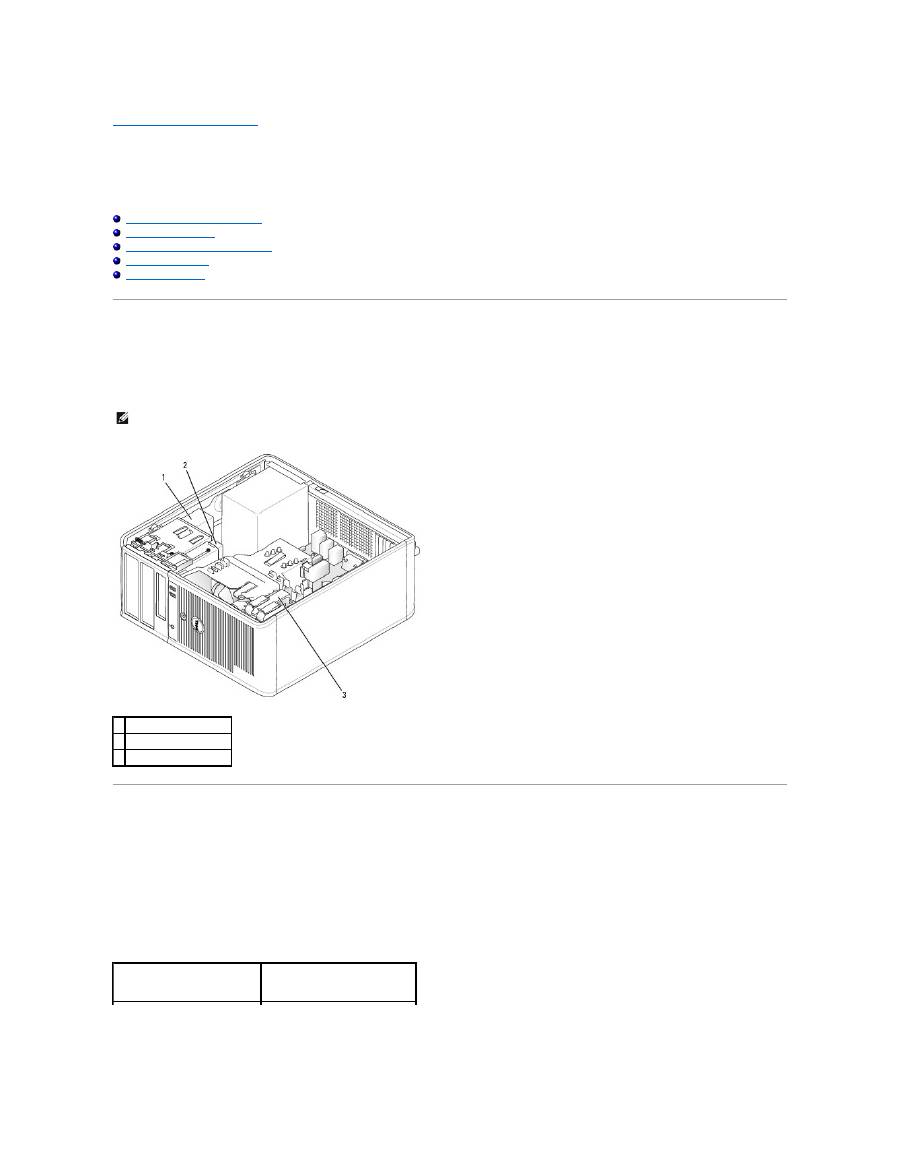
Regresar a la página de contenido
Unidades
Guía del usuario de los sistemas Dell OptiPlex™ 320
Pautas generales de instalación
Unidad de disco duro
Protectores del panel de la unidad
Unidad de disquete
Unidad de CD/DVD
El ordenador admite:
l
Hasta dos unidades de disco SATA (serie ATA)
l
Una unidad de disco flexible opcional
l
Hasta dos unidades de CD o DVD
Pautas generales de instalación
Conexión de los cables de las unidades
Cuando instale una unidad, debe conectar dos cables (un cable de alimentación de CC y un cable de datos) a la parte posterior de la unidad y a la placa base.
Conectores del cable de datos
NOTA:
Debido al número limitado de compartimentos de unidad y controladores en este ordenador, no podrá conectar todos los dispositivos
soportados al mismo tiempo.
1 Unidad de CD/DVD
2 Unidad de disco flexible
3 Unidad de disco duro
Conector del cable de datos IDE
Conector del cable de datos SATA
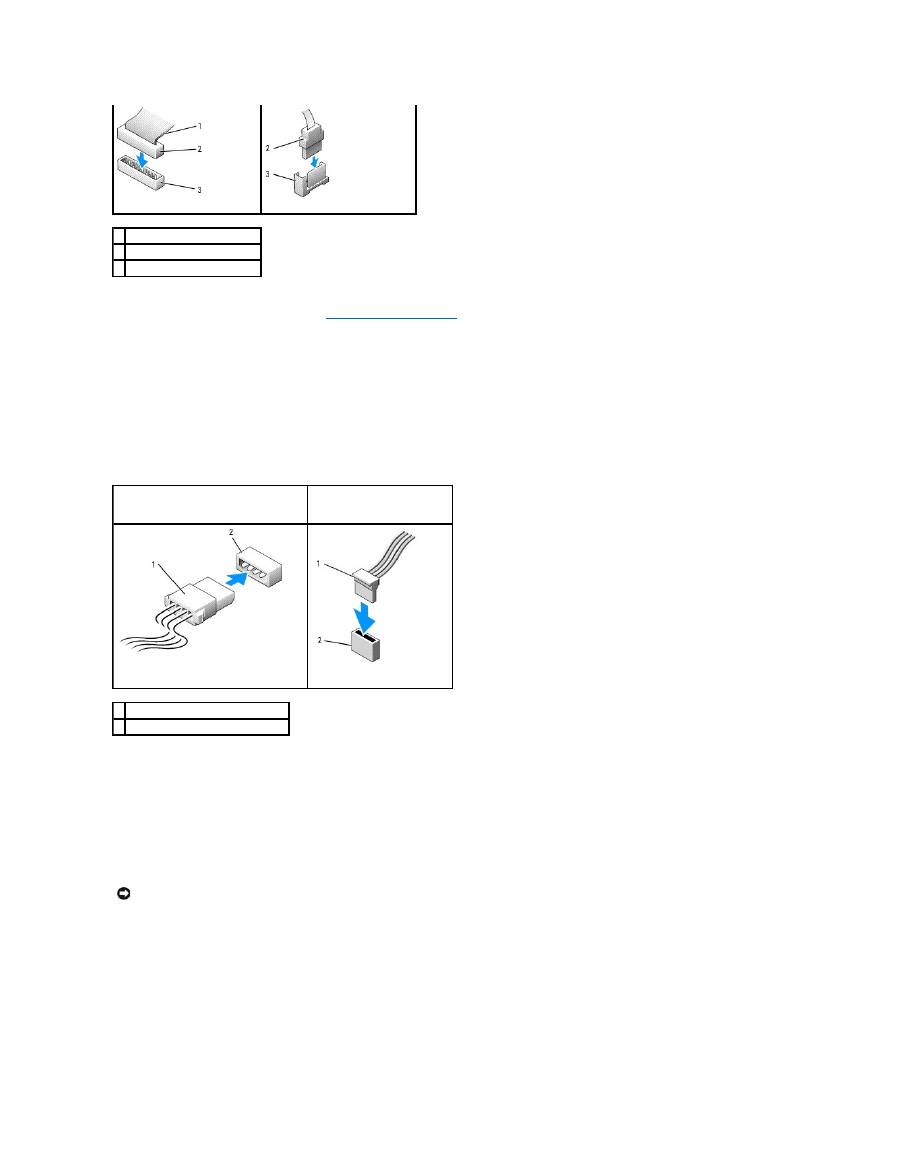
Conecte las unidades de CD/DVD IDE al conector con la etiqueta
“
IDE
”
de la placa base. Conecte las unidades de CD/DVD SATA al conector con la etiqueta
“
SATA2
”
o
“
SATA3
”
. Las unidades de disco duro SATA deben conectarse a los conectores etiquetados
“
SATA0
”
o
“
SATA1
”
de la placa base. Para ubicar los
conectores de la placa base, consulte el apartado
Componentes de la placa base
.
Direccionamiento de unidades IDE
Cuando conecte dos dispositivos IDE a un único cable de datos IDE y los configure para el establecimiento de selección por cable, el dispositivo conectado al
último conector del cable de datos será el maestro o dispositivo de inicio (unidad 0), y el dispositivo conectado al conector intermedio del cable de datos será
el dispositivo esclavo (unidad 1). Consulte la documentación de la unidad en el kit de actualización para obtener información sobre cómo configurar
dispositivos para el ajuste de selección por cable.
Conectores del cable de alimentación
Conexión y desconexión de cables de unidad
La mayoría de los conectores tienen unas marcas para que se inserten correctamente; por ejemplo, una muesca o una pata que falta en un conector coincide
con una lengüeta o un orificio relleno del otro conector. Los conectores con marcas garantizan que el alambre de la pata 1 del cable (indicado por la banda de
color a lo largo del borde del cable IDE; los cables SATA no utilizan una banda de color) va al extremo de la pata 1 del conector. El extremo de la pata 1 de un
conector de una placa o tarjeta suele estar indicado con un
“
1
”
impreso directamente en la placa o tarjeta.
Cuando desenchufe un cable de datos de IDE, sujételo por la lengüeta de tiro de color y tire de ella hasta que se desenganche el conector. Cuando conecte y
desconecte un cable de datos SATA, sujételo por el conector negro en cada extremo.
1 Banda de color en el cable IDE
2 Conector del cable de datos
3 Conector de la placa base
Conector de alimentación de la unidad IDE
Conector de alimentación SATA
1
Cable de alimentación
2
Conector de entrada de alimentación
AVISO:
cuando conecte un cable de datos IDE, no coloque la banda de color en un lugar que no sea la patilla 1 del conector. Si se cambia la orientación
del cable, puede que la unidad no funcione y que la controladora, la unidad o ambas resulten dañadas.
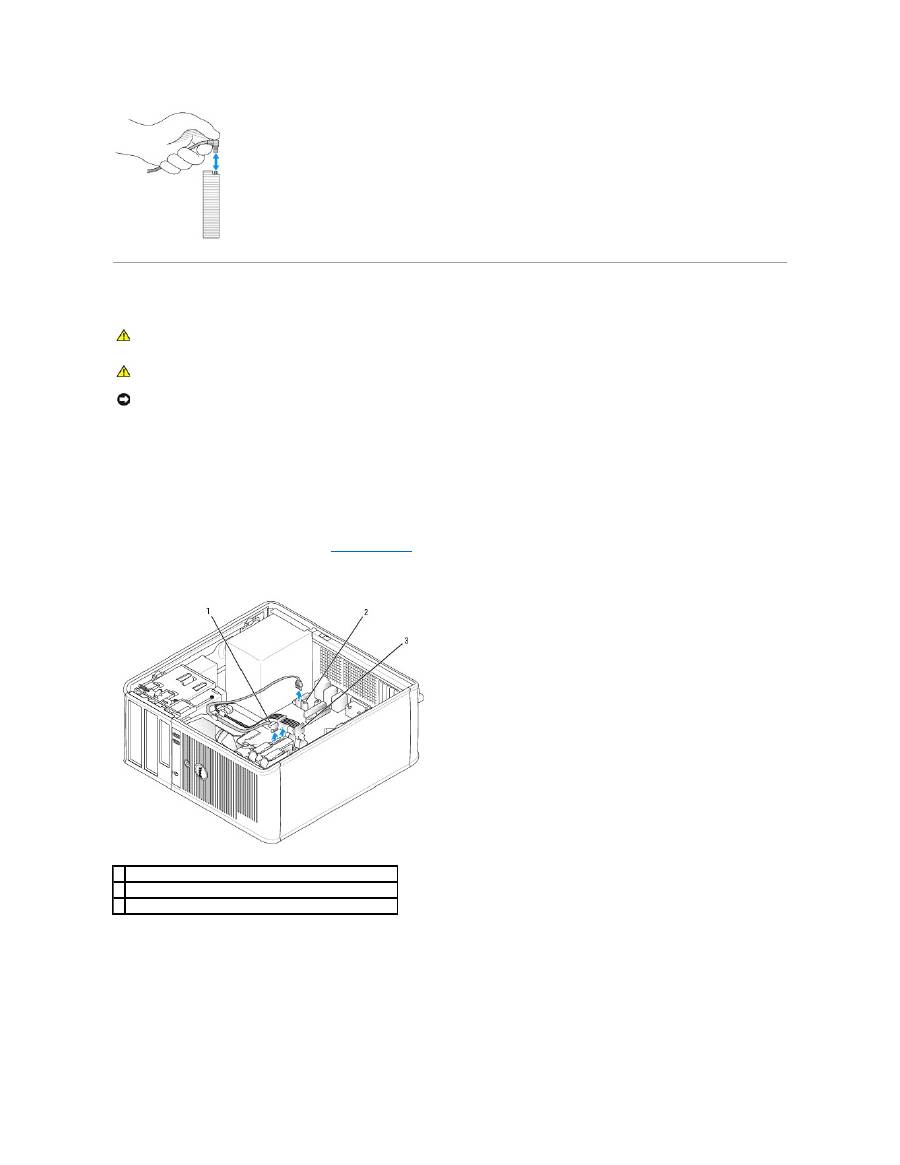
Unidad de disco duro
Extracción de una unidad de disco duro
1.
Si va a reemplazar una unidad de disco duro que contiene datos que desea conservar, haga una copia de seguridad de los archivos antes de empezar
este proceso.
2.
Consulte la documentación de la unidad para comprobar que ésta está configurada para su ordenador.
3.
Siga los procedimientos que se describen en
Antes de comenzar
.
4.
Desconecte los cables de alimentación y de datos de la unidad.
5.
Presione las lengüetas de liberación de color azul situadas a los lados de la unidad y deslice la unidad hacia arriba para extraerla del ordenador.
PRECAUCIÓN:
antes de comenzar cualquiera de los procedimientos de esta sección, siga las instrucciones de seguridad que se encuentran en la
Guía de información del producto
.
PRECAUCIÓN:
para protegerse de las descargas eléctricas, desconecte el ordenador de la toma de alimentación eléctrica antes de retirar la
cubierta.
AVISO:
para evitar que se dañe la unidad, no la coloque sobre una superficie dura. Por el contrario, coloque la unidad sobre una superficie que
proporcione soporte suficiente, tal como una almohadilla de espuma plástica.
1 Cable de datos de la unidad de disco duro
2 Conector de datos de la unidad de disco duro en la placa base
3
Cable de alimentación
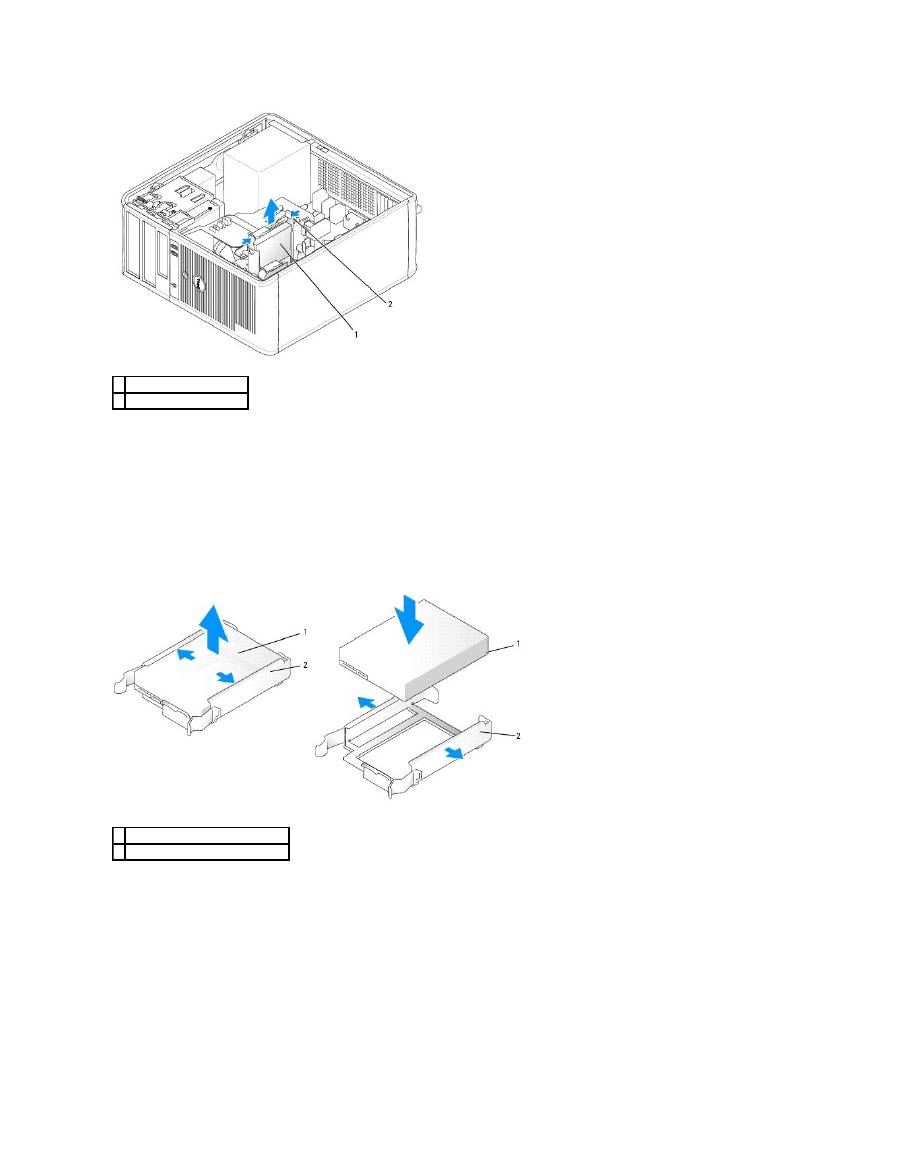
Instalación de una unidad de disco duro
1.
Desembale la unidad de disco duro de repuesto y prepárela para instalarla.
2.
Consulte la documentación de la unidad para comprobar que ésta está configurada para su ordenador.
3.
Si la unidad de disco duro de repuesto no tiene acoplado el soporte para unidades de disco duro de plástico, quite el soporte de la unidad antigua
desenganchándolo de la unidad.
Coloque el soporte sobre la unidad nueva.
4.
Deslice suavemente la unidad de disco duro en el compartimiento para unidad hasta que haga clic en su sitio.
1 Unidad de disco duro
2
Lengüetas de liberación (2)
1 Unidad de disco duro
2 Soporte para la unidad de disco duro
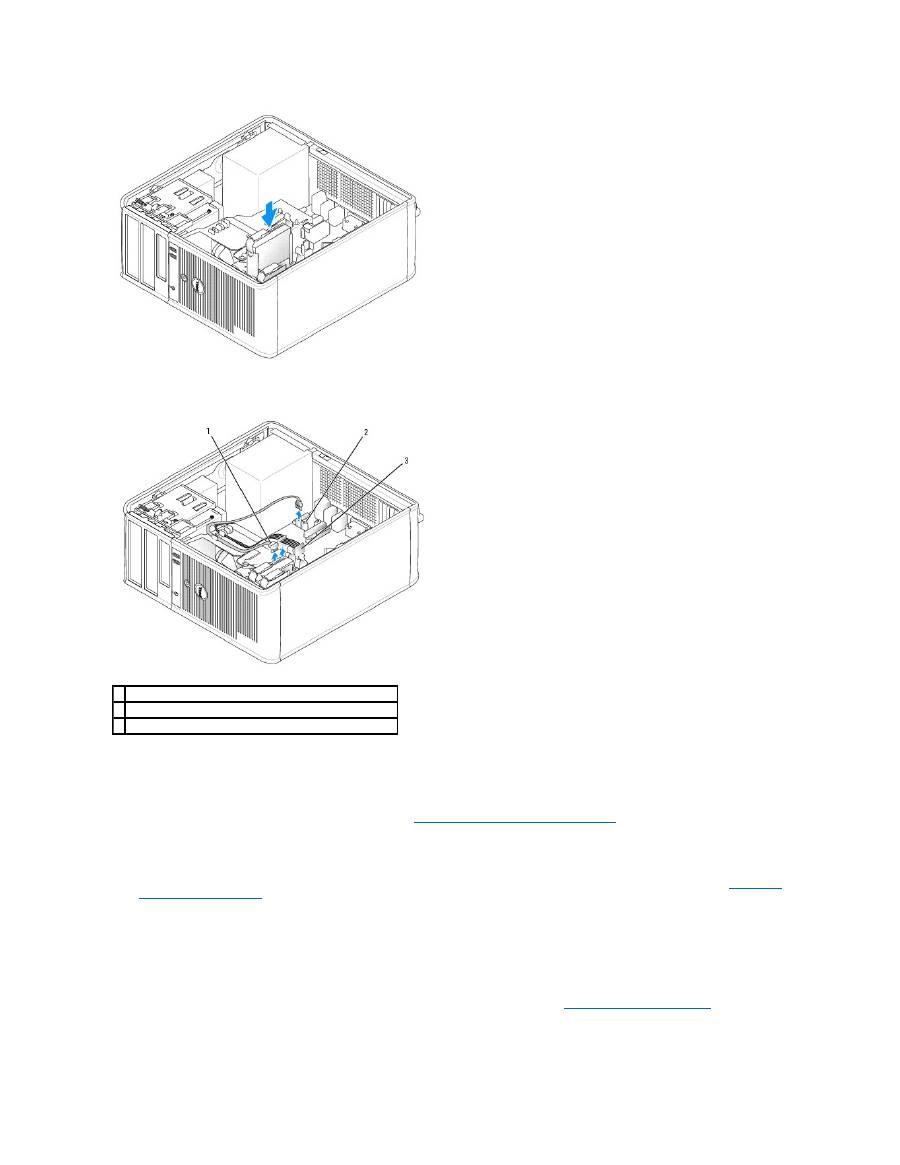
5.
Conecte los cables de alimentación y de datos a la unidad.
6.
Asegúrese de que el cable de datos está conectado firmemente al conector de la placa base.
7.
Compruebe que todos los conectores tienen los cables correctos y que están insertados firmemente.
8.
Vuelva a colocar la cubierta del ordenador (consulte el apartado
Cómo volver a colocar la cubierta del ordenador
).
9.
Si la unidad que acaba de instalar es la unidad principal, inserte un soporte de arranque en la unidad de arranque. Para obtener instrucciones sobre
cómo instalar el software necesario para el funcionamiento de la unidad, consulte la documentación incluida con ésta.
10.
Abra el programa Configuración del sistema y actualice la opción
Primary Drive
(Unidad principal) apropiada (
0
ó
1
). Consulte el apartado
Cómo entrar
en Configuración del sistema
.
11.
Salga del programa Configuración del sistema y reinicie el ordenador.
12.
Cree particiones y dé un formato lógico a la unidad antes de seguir con el siguiente paso.
Consulte las instrucciones en la documentación del sistema operativo.
13.
Pruebe la unidad de disco duro ejecutando Dell Diagnostics (Diagnóstico Dell) (consulte el apartado
Dell Diagnostics (Diagnósticos Dell)
).
14.
Si la unidad que acaba de instalar es la unidad de disco duro principal, instale en ella el sistema operativo.
1 Cable de datos de la unidad de disco duro
2 Conector de datos de la unidad de disco duro en la placa base
3
Cable de alimentación

Adición de una segunda unidad de disco duro
1.
Consulte la documentación de la unidad para comprobar que ésta está configurada para su ordenador.
2.
Siga los procedimientos que se describen en
Antes de comenzar
.
3.
Extraiga el soporte de plástico de la unidad de disco duro del interior del compartimento de unidad de disco duro. Para ello, apriete suavemente las
lengüetas de liberación y tire suavemente del soporte hacia arriba y hacia fuera del compartimento.
4.
Separe ligeramente los laterales del soporte para unidades y deslice la unidad de disco duro en el soporte hasta que haga clic al encajar en su lugar.
5.
Mueva la primera unidad de disco duro del compartimento superior al compartimento inferior:
a.
Desconecte los cables de alimentación y de datos de la parte posterior de la primera unidad de disco duro.
b.
Presione las lengüetas azules situadas a cada lado de la unidad y deslice la primera unidad de disco duro hacia arriba y hacia fuera del
compartimento superior.
c.
Deslice suavemente la primera unidad de disco duro en el compartimento inferior hasta que haga clic al encajar en su sitio.
6.
Deslice suavemente la nueva unidad de disco duro en el compartimento superior hasta que haga clic al encajar en su sitio.
7.
Conecte un cable de alimentación a cada unidad.
PRECAUCIÓN:
antes de comenzar cualquiera de los procedimientos de esta sección, siga las instrucciones de seguridad que se encuentran en la
Guía de información del producto
.
PRECAUCIÓN:
para protegerse de las descargas eléctricas, desconecte el ordenador de la toma de alimentación eléctrica antes de retirar la
cubierta.
AVISO:
para evitar que se dañe la unidad, no la coloque sobre una superficie dura. Por el contrario, coloque la unidad sobre una superficie que
proporcione soporte suficiente, tal como una almohadilla de espuma plástica.
AVISO:
si va a reemplazar una unidad de disco duro que contiene datos que desea conservar, haga una copia de seguridad de los archivos antes de
empezar este proceso.

8.
Enchufe el cable de datos SATA que retiró en el
paso 5
a la primera unidad de disco duro.
9.
Localice un conector SATA sin utilizar en la placa base y conecte un cable de unidad a este conector y a la segunda unidad de disco duro.
10.
Vuelva a colocar la cubierta del ordenador (consulte el apartado
Cómo volver a colocar la cubierta del ordenador
).
Protectores del panel de la unidad
1.
Siga los procedimientos que se describen en
Antes de comenzar
.
2.
Para retirar el panel de la unidad, deslice el seguro de liberación de la unidad hacia abajo para abrir el panel. A continuación, retire el panel de la unidad
de las bisagras.
3.
Busque el protector del panel de unidades que se encuentra frente al compartimiento para unidad que desee usar.
1 Cable de datos de la unidad de disco duro
2 Conector de datos de la unidad de disco duro en la placa base (SATA0 o SATA1)
3
Cable de alimentación
1 Panel de la unidad
2
Lengüeta de liberación
3 Protector del panel de la unidad
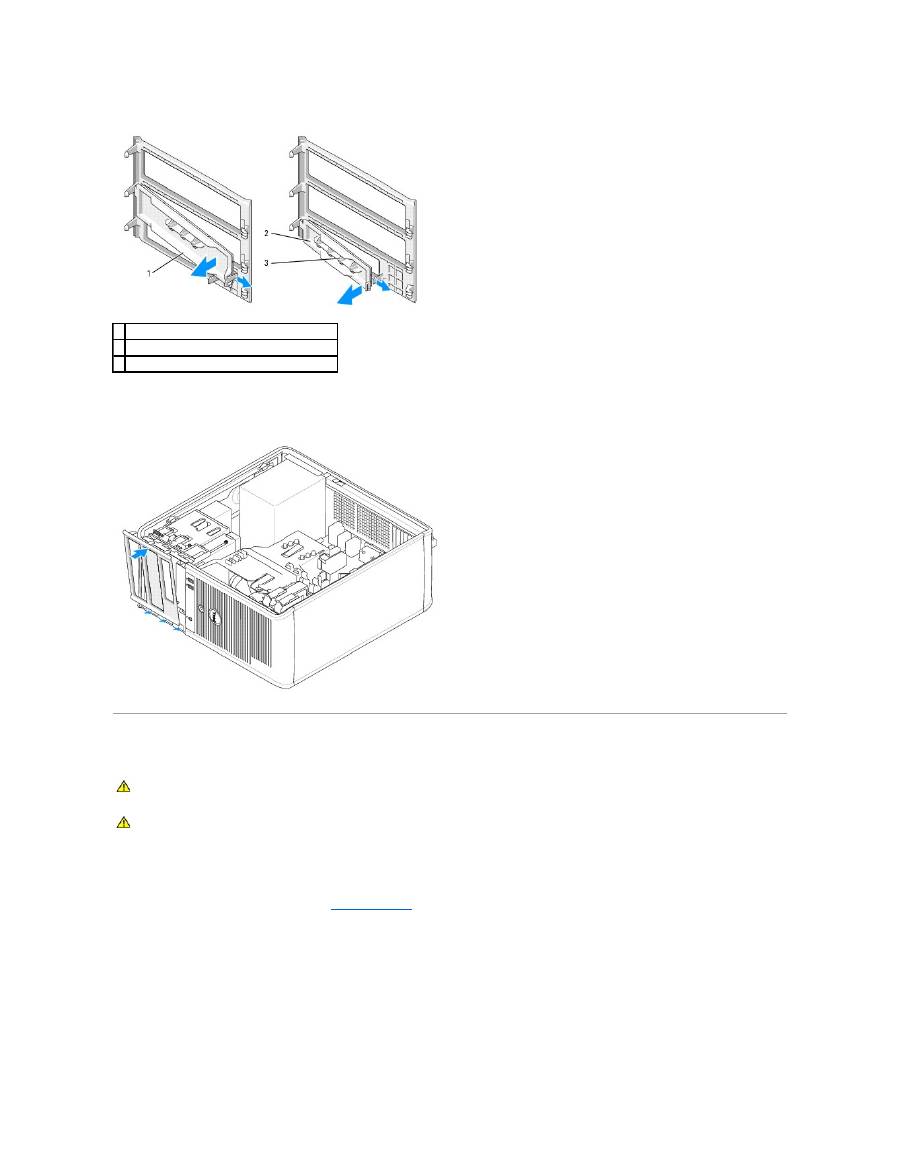
4.
Presione ligeramente la lengüeta de liberación del protector para quitarlo del panel de la unidad.
5.
Vuelva a fijar el panel de la unidad a la parte delantera del ordenador.
El panel de la unidad sólo encaja cuando está correctamente orientado.
Unidad de disco flexible
Desmontaje de la unidad de disco flexible
1.
Siga los procedimientos que se describen en
Antes de comenzar
.
2.
Para quitar el panel de la unidad, deslice el seguro de liberación de la unidad hacia abajo para abrir el panel y, a continuación, desengánchelo de las
bisagras.
3.
Desconecte los cables de alimentación y de datos de la parte posterior de la unidad de disco flexible.
4.
Deslice el seguro de liberación de la unidad hacia abajo y manténgalo en su sitio. Sin soltar el seguro, extraiga la unidad de disco flexible del ordenador.
1 Protector del panel de la unidad de CD/DVD
2 Protector del panel de la unidad de disco flexible
3 Agarradera para tornillo con pivote
PRECAUCIÓN:
antes de comenzar cualquiera de los procedimientos de esta sección, siga las instrucciones de seguridad que se encuentran en la
Guía de información del producto
.
PRECAUCIÓN:
para protegerse de las descargas eléctricas, desconecte el ordenador de la toma de alimentación eléctrica antes de retirar la
cubierta.
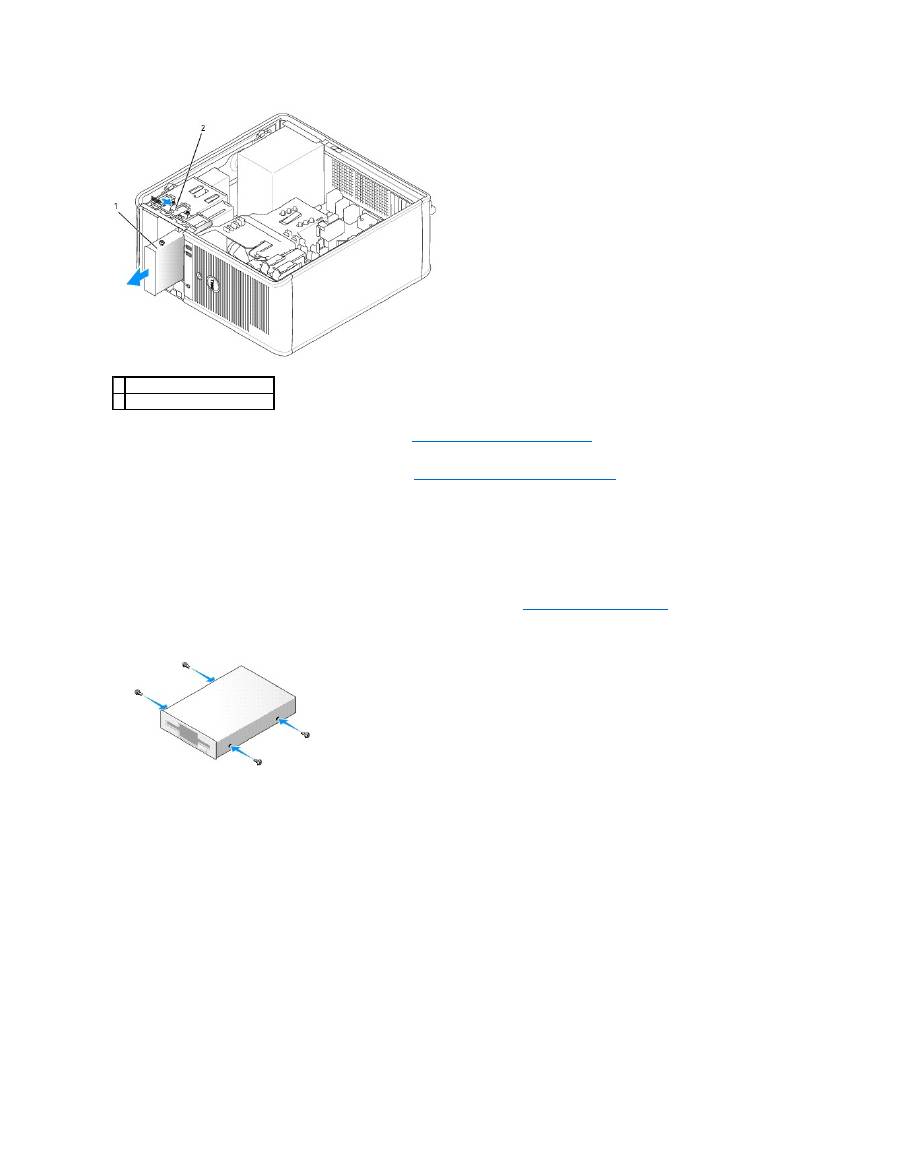
5.
Si va a sustituir la unidad de disco flexible, consulte el apartado
Instalación de una unidad de disco flexible
.
En caso contrario, vuelva a colocar el panel de la unidad alineando sus bisagras y girándolo hasta que encaje en su sitio.
6.
Vuelva a colocar la cubierta del ordenador (consulte el apartado
Cómo volver a colocar la cubierta del ordenador
).
Instalación de una unidad de disco flexible
1.
Si va a reemplazar una unidad de disco flexible, quite los tornillos con pivote de la unidad existente y póngalos en la unidad de repuesto.
2.
Si va a instalar una nueva unidad de disco flexible:
a.
Retire el protector del panel de la unidad de la nueva unidad (consulte el apartado
Protectores del panel de la unidad
).
b.
Retire los tornillos con pivote del protector del panel de la unidad.
c.
Conecte los tornillos a la unidad nueva.
3.
Alinee los tornillos con pivote sobre la unidad de disco flexible con las ranuras de los tornillos con pivote y deslice suavemente la unidad hacia el
compartimento hasta que haga clic al encajar en su lugar.
1 Unidad de disco flexible
2
Seguro de liberación de la unidad

